如何在Windows 11上添加受信任站点
每当您浏览互联网时,您的浏览器都会分析每个网站,以确保您的计算机安全。 但是,在某些情况下,您可能希望访问某个网站,尽管该网站处于安全状态。 如果您想知道如何执行此操作,我们随时为您提供帮助!
在本文中,我们将展示如何在 Windows 11 上添加受信任站点,以及针对各种浏览器(例如 Google Chrome、Brave、Microsoft Edge 和 Mozilla Firefox)的说明。
推荐:如何在Windows 11停止McAfee弹出窗口
如何使用 Internet 选项添加可信站点
顾名思义,“Internet 选项”窗口是配置所有 Internet 相关设置的首选选项。 您可以使用它在 Windows 上设置 VPN、管理 cookie、添加受信任的站点等等。
要使用它将受信任的站点添加到浏览器,请按照以下说明操作:
- 复制要添加到受信任列表的网站 URL。
- 按 Windows 视窗 打开 Start Menu开始菜单, 搜索栏中输入 Internet Options,然后按 Enter。
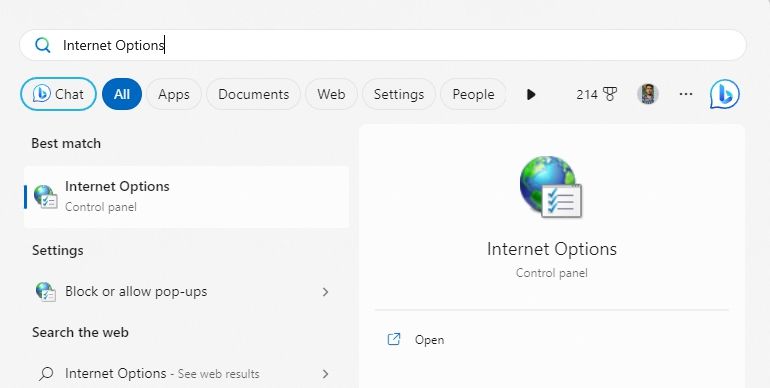
- 切换到 Security 安全 标签。
- 点击 Trusted sites 可信任的网站 图标,然后单击 Sites 站点 按钮。
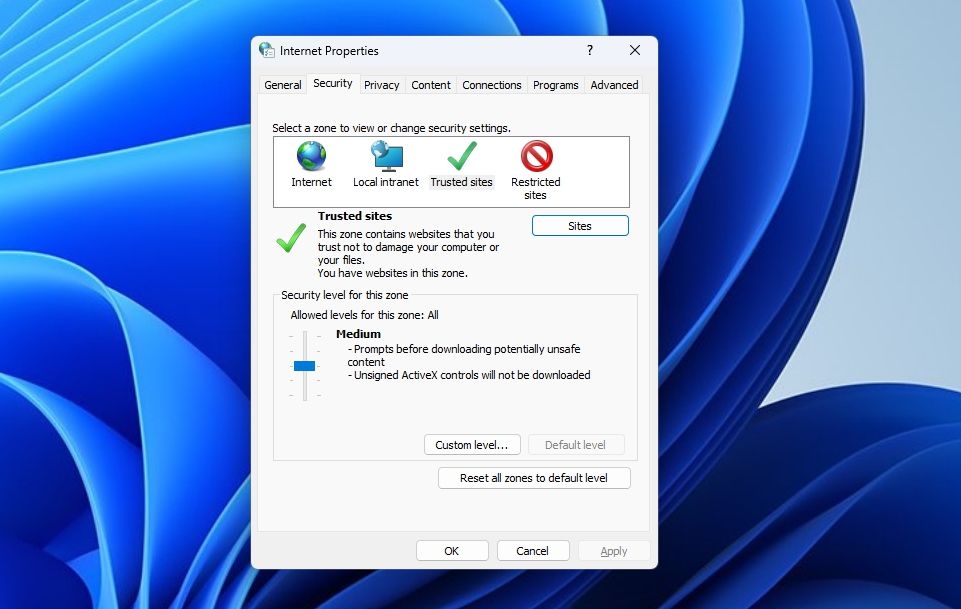
- 将复制的网址粘贴到 Add this website to the zone 将此网站添加到区域 字段,然后单击 Add添加 按钮。
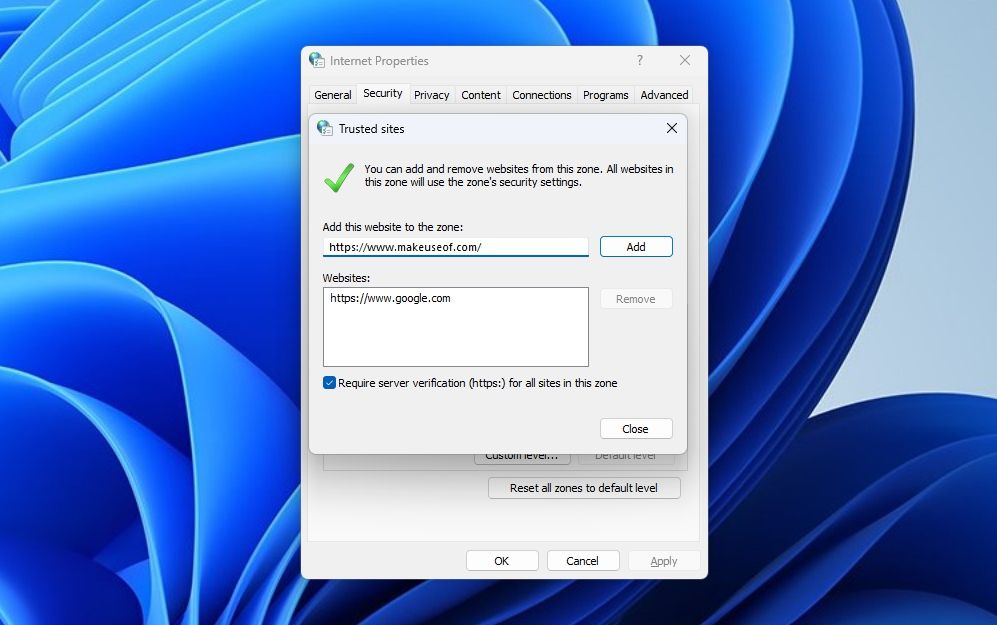
- 点击 Close 关闭 选项然后 OK 好的 保存更改。
要将网站从受信任列表中删除,请访问Trusted sites 可信任的网站 窗口中,选择网站,然后单击 Remove消除 按钮。
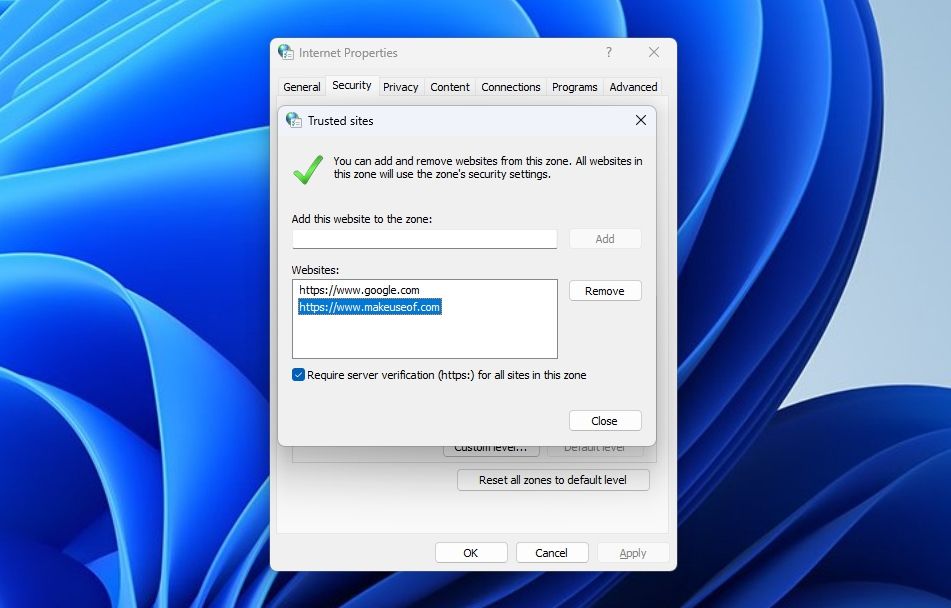
如何将网站添加到 Google Chrome 信任列表
Google Chrome 是适用于 Windows 的最佳网络浏览器之一。 如果您想将网站添加到 Google Chrome 的受信任网站列表中,请按照以下说明操作:
- 启动 Google Chrome 并访问您要添加到受信任站点列表中的网站。
- 点击 Lock icon 锁图标 在 URL 框的左侧,然后选择 Site settings 站点设置 从弹出的菜单中。
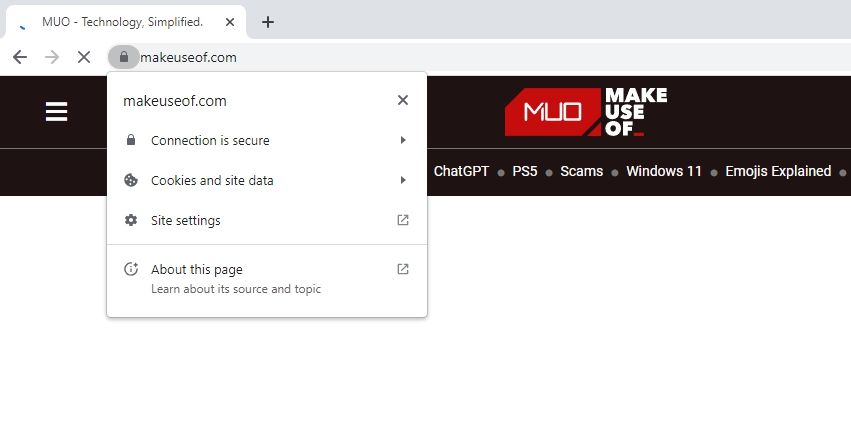
- 单击旁边的下拉图标 Insecure content 不安全的内容 选项并选择 Allow允许 从上下文菜单中。 然后,重新启动 Google Chrome。
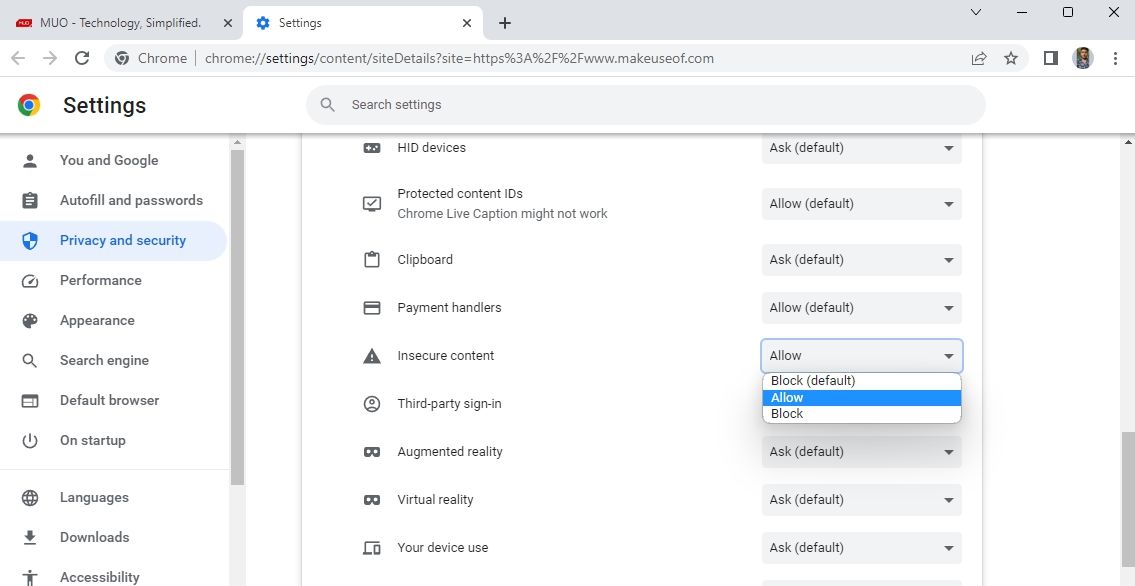
就是这样。 现在您可以访问添加的网站,而不会出现 Google Chrome 的任何弹出窗口或警告。
以后,如果您想将该网站从受信任列表中删除,请选择Block(default) 块(默认) 从不安全内容下拉菜单中,然后重新启动 Google Chrome 以保存更改。
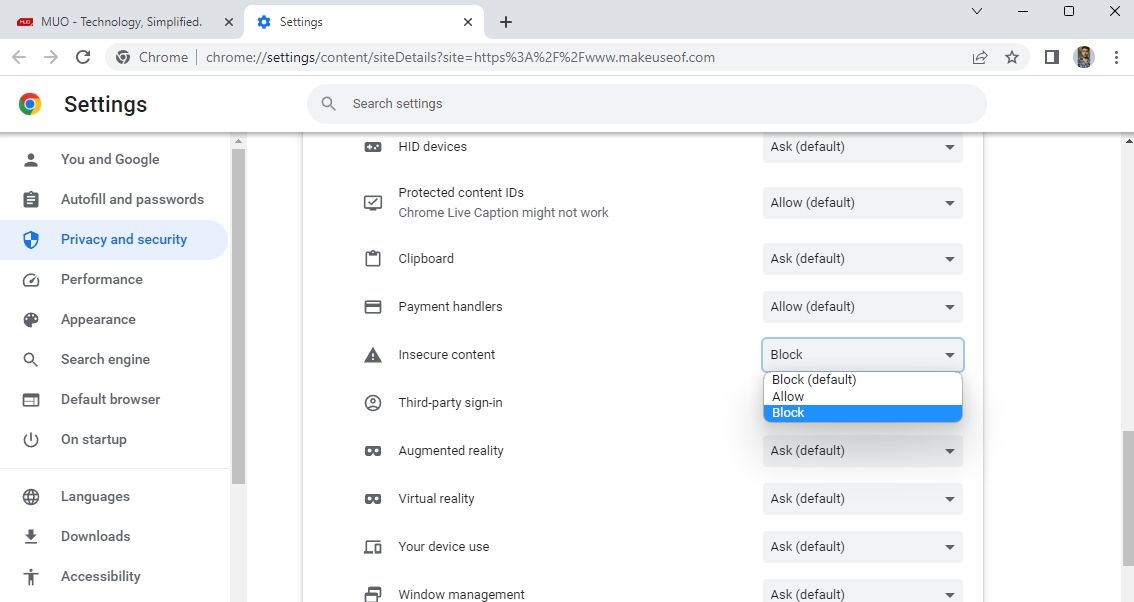
如何将网站添加到 Microsoft Edge 受信任列表
将网站添加到 Microsoft Edge 受信任列表或将其删除是一个简单的过程。 以下是有关如何执行此操作的分步说明:
- 打开 Microsoft Edge 并访问要添加到 Edge 受信任列表的网站。
- 单击 URL 框左侧的锁定图标,然后选择 Permissions for this site 对于这个网站权限 选项。
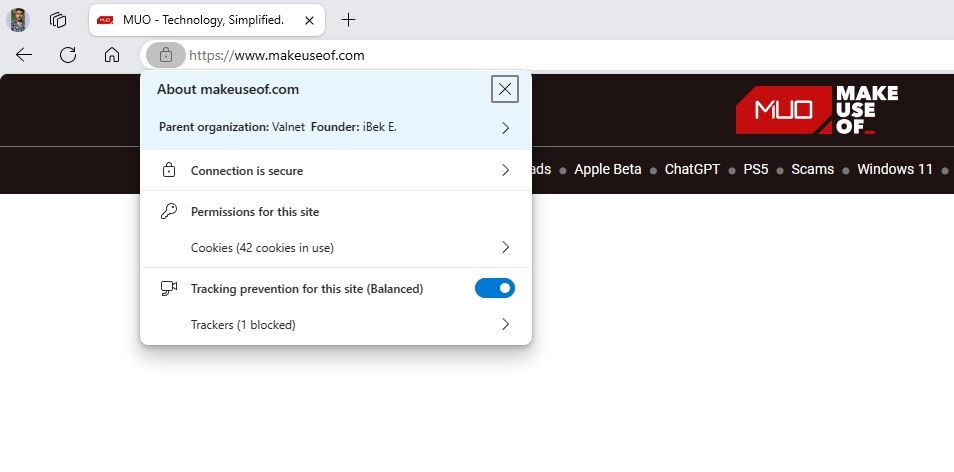
- 从不安全内容下拉菜单中选择允许。 然后,重新启动 Microsoft Edge 以保存更改。
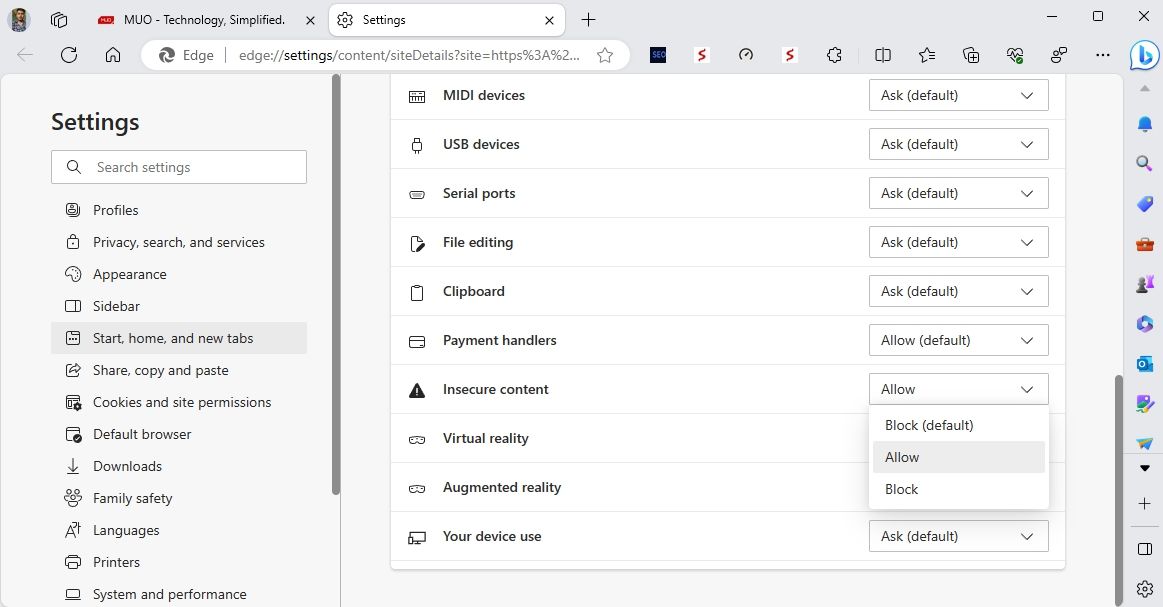
如何将网站添加到 Mozilla Firefox 信任列表
要将网站添加到 Mozilla Firefox 信任列表,请按照以下步骤操作:
- 打开您想要添加到 Mozilla Firefox 信任列表的网站。
- 复制网站的 URL。
- 点击 hamburger icon 汉堡图标 在右上角,然后选择 Settings设置。
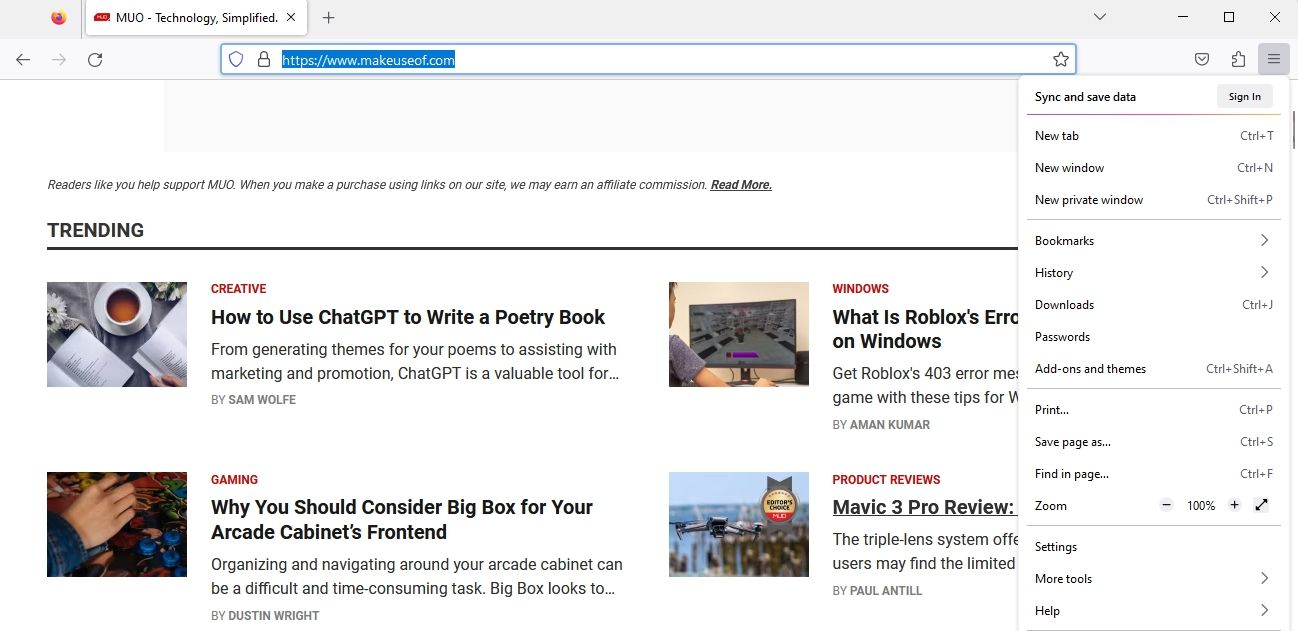
- 选择 Privacy & Security 隐私 & 安全 左侧边栏中的选项,然后单击 Manage Exceptions 管理例外情况 右侧窗格中的按钮。
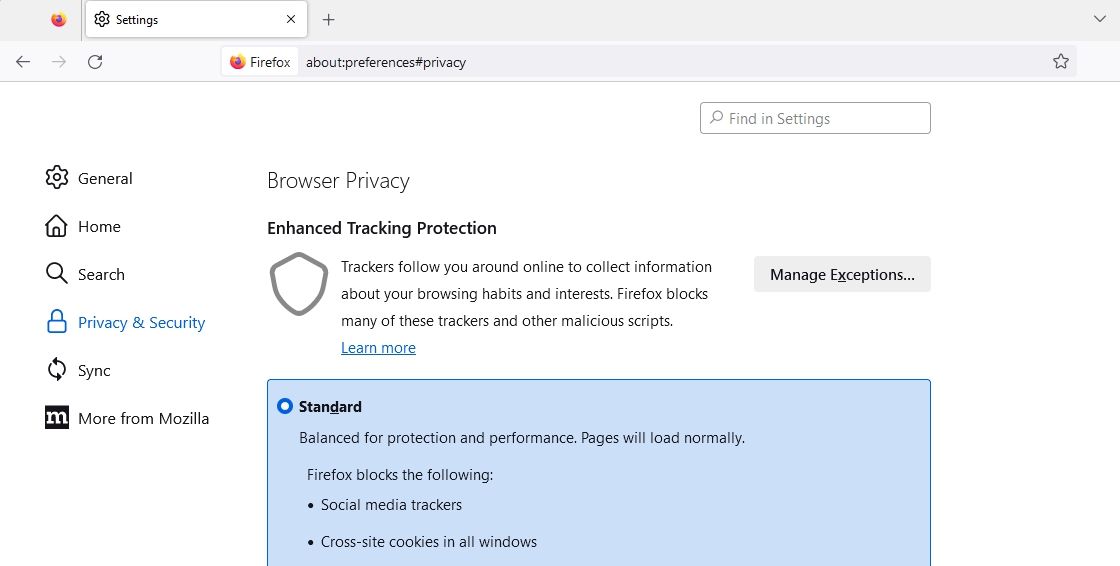
- 将复制的网址粘贴到 Address of website 网站地址 字段并单击 Add Exception 添加例外 按钮。

- 点击 Save Changes 保存更改 选项。
如果您想从 Mozilla Firefox 的受信任列表中删除某个网站,请访问“管理例外”窗口,选择该网站并单击Remove Website 删除网站 选项。 然后,单击“保存更改”按钮。
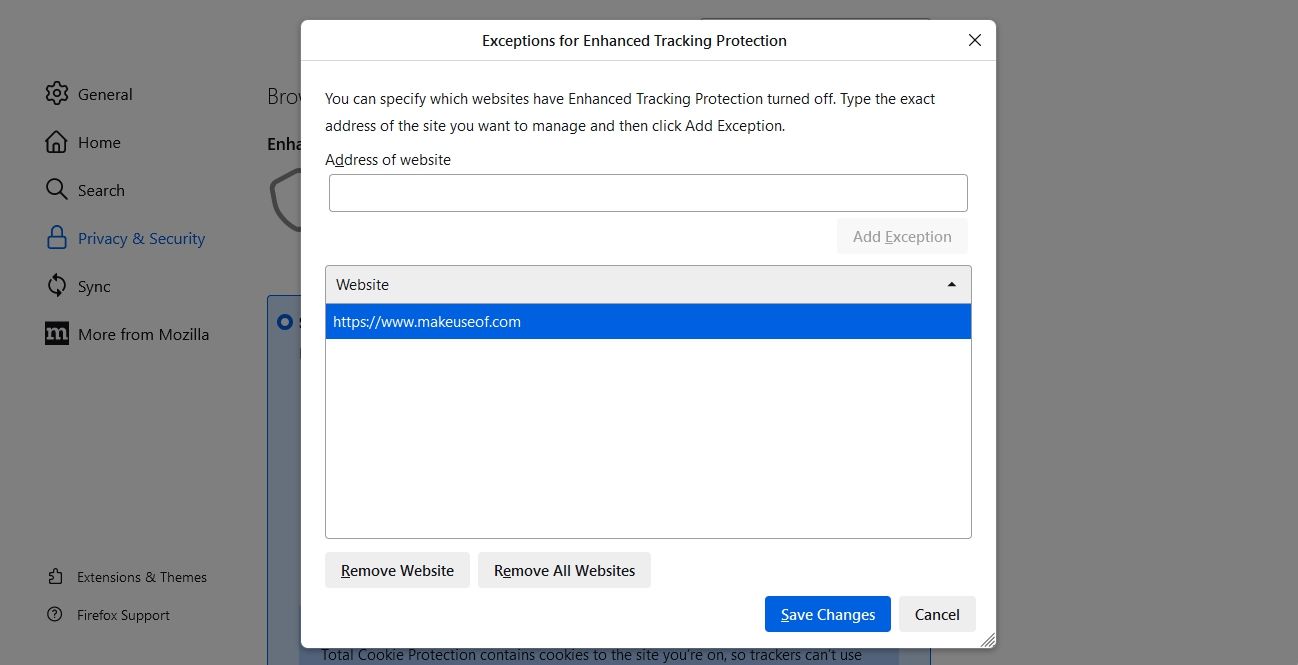
如何将网站添加到 Brave 信任列表
将网站添加到 Brave 信任列表与 Google Chrome 非常相似。 以下是您需要遵循的步骤:
- 在 Brave 上,打开您要添加到受信任列表的网站。
- 单击 URL 框中的锁定图标并选择站点设置。
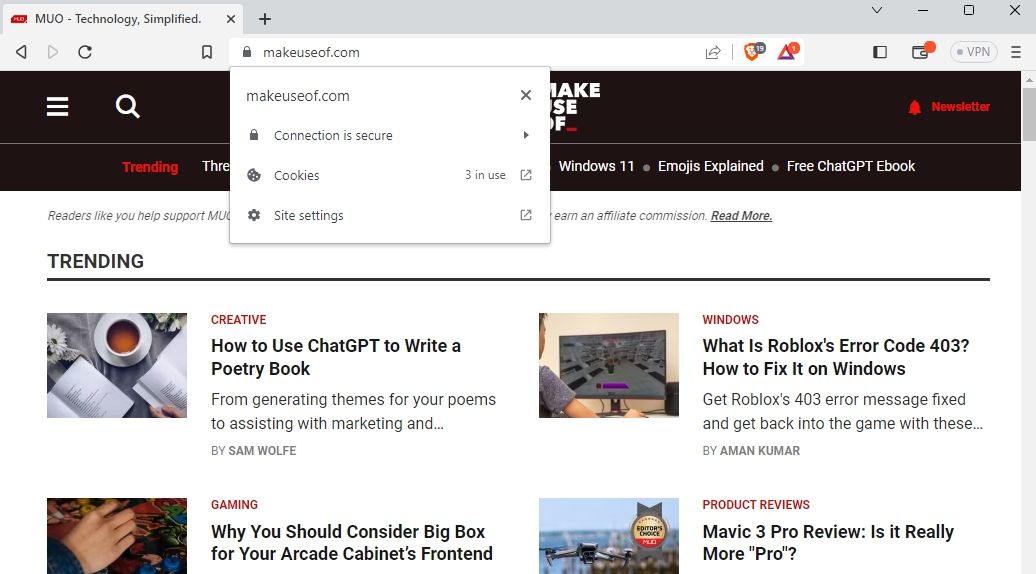
- 单击不安全内容选项旁边的下拉图标,然后选择允许。
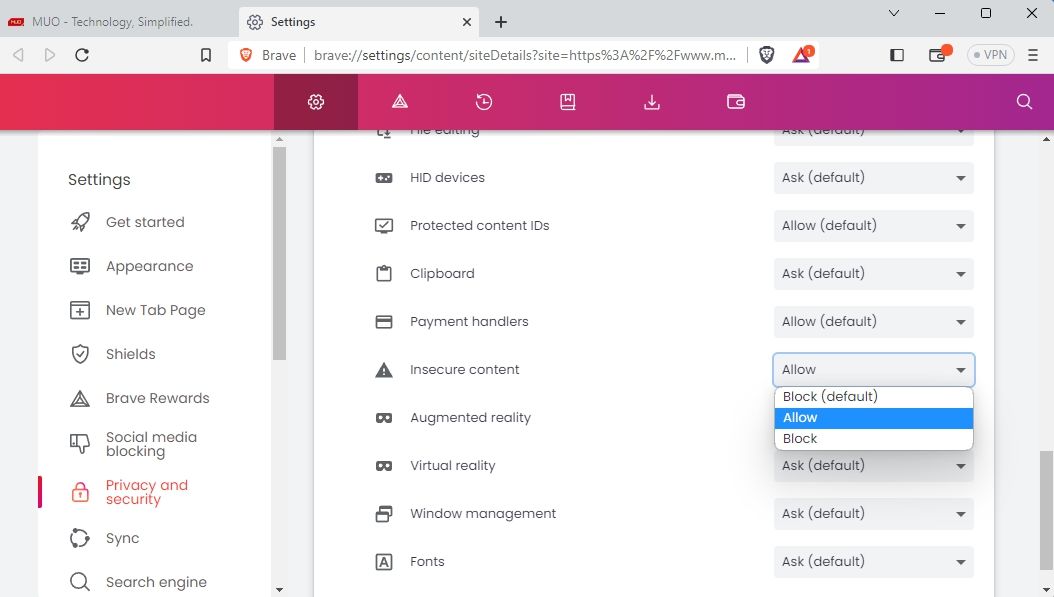
设置可信站点列表
通常,您会注意到浏览器在访问某些网站或网页时显示错误消息。 这是为了保护您的计算机免受潜在有害网站的侵害。 但如果您知道您尝试访问的网站是安全的,则可以将其添加到不同浏览器的受信任列表中。
